Cómo agregar talle, color, tamaño y más variables a los productos de tu Tienda Negocio
Una variante es una versión del mismo producto que resulta de combinación entre características como color, talle, estampa, modelo, etc. Si usás variantes, tus clientes pueden elegir las propiedades de tus productos que mejor se ajusten a sus necesidades o gustos.
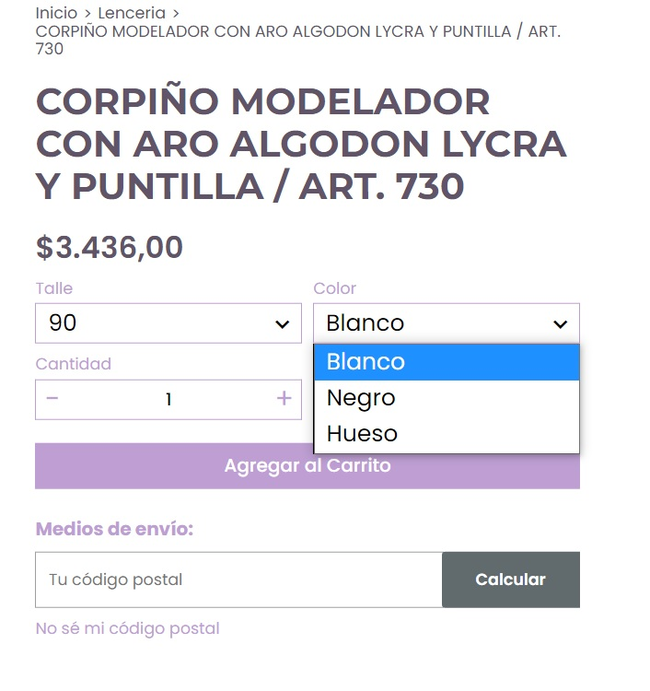
💡 TIP: Si buscás crear variantes para tus productos con carga masiva vía Excel, primero tenés que crear alguna manualmente, y luego podés seguir con el tutorial 👉¿Cómo modificar los productos con carga masiva?
En este tutorial te contamos los pasos para agregar variantes a tus productos. En la parte inferior también te contamos cómo eliminarlas, en caso de que necesites.
Agregar variantes
- Ingresar a Productos > Administrar Productos dentro del Administrador de tu tienda.
- Ingresar al producto al que quieras asignarle variantes.

ACLARACIÓN: Si todavía no tenés tu producto creado, podés comenzar con el tutorial 👉¿Cómo agregar un producto? y luego seguir los pasos a continuación para asignarle variantes.
- Ir a la sección “Variantes” y hacer clic en “Agregar variantes”.
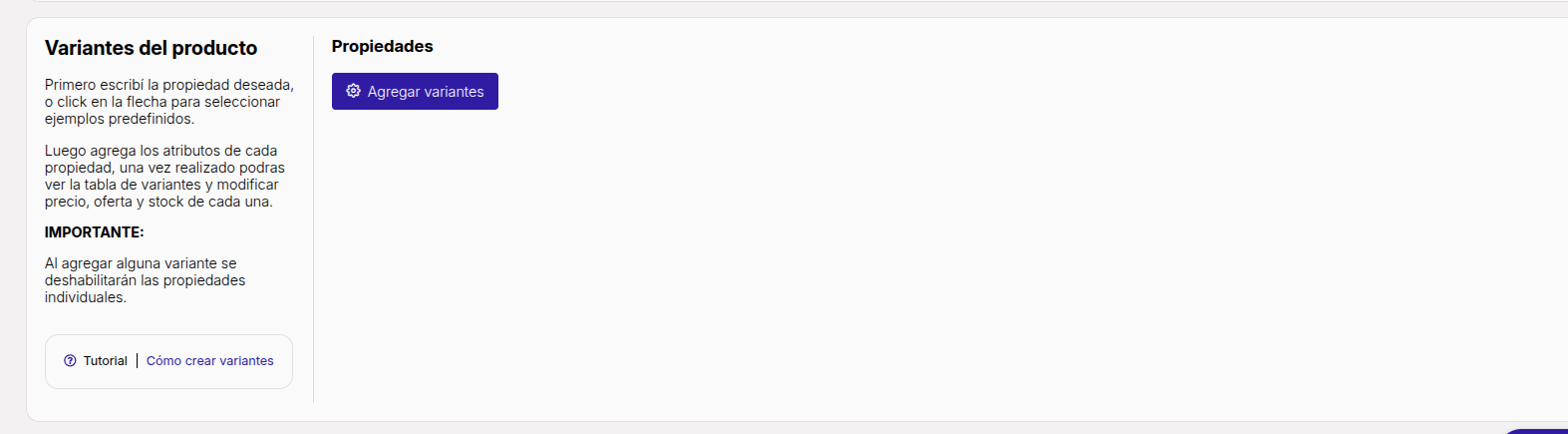
- Elegir la propiedad que querés crear haciendo clic en Agregar una nueva propiedad. La propiedad es el tipo de variante, por ejemplo, puede ser color, talle, material, medida o cualquier otra que necesites para tu producto.Podés elegir alguna de la lista o crear una nueva. Algunas propiedades ya incluyen opciones.
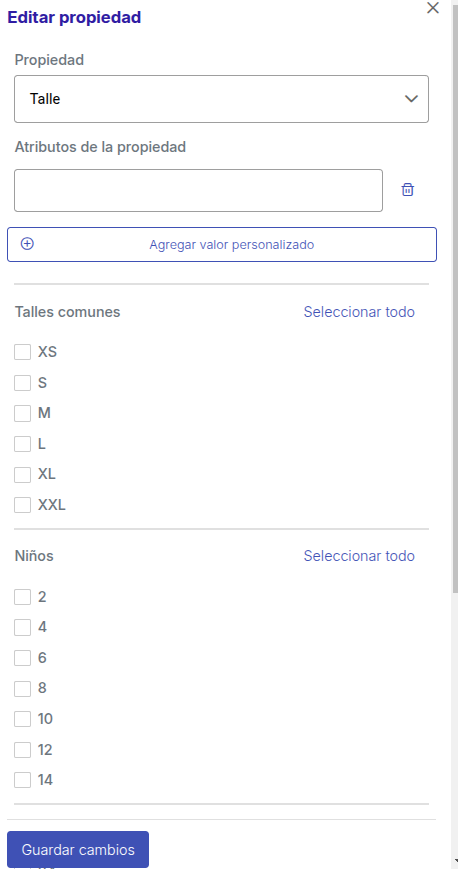
- Agregá los diferentes valores de la propiedad. Estos representan las distintas opciones que puede tener tu producto para la propiedad seleccionada.
Por ejemplo, si la propiedad es Talle, los valores podrían ser: Talles comunes y Talles para niños.
ACLARACIÓN: Te recomendamos evitar caracteres especiales en los nombres de los valores y de las propiedades para prevenir errores, especialmente el uso de comillas (” “). Además, no es posible agregar el número “0” como valor de propiedad. En ese caso podés escribirlo como texto (“Cero”) o con la letra “O”.
- Podés agregar hasta 3 propiedades diferentes para cada producto, haciendo clic en “Agregar otra variante”.
IMPORTANTE Tené en cuenta que es posible agregar hasta 3 propiedades y no hay limitaciones en las combinaciones de variantes por producto.
- En el detalle del producto, vas a ver una sección de “Variantes creadas” más abajo.
Desde allí, podés especificar el stock, precio y oferta de cada una. Es decir que variantes de un mismo producto pueden tener precios diferentes, así como podés manejar el stock de cada variante por separado.
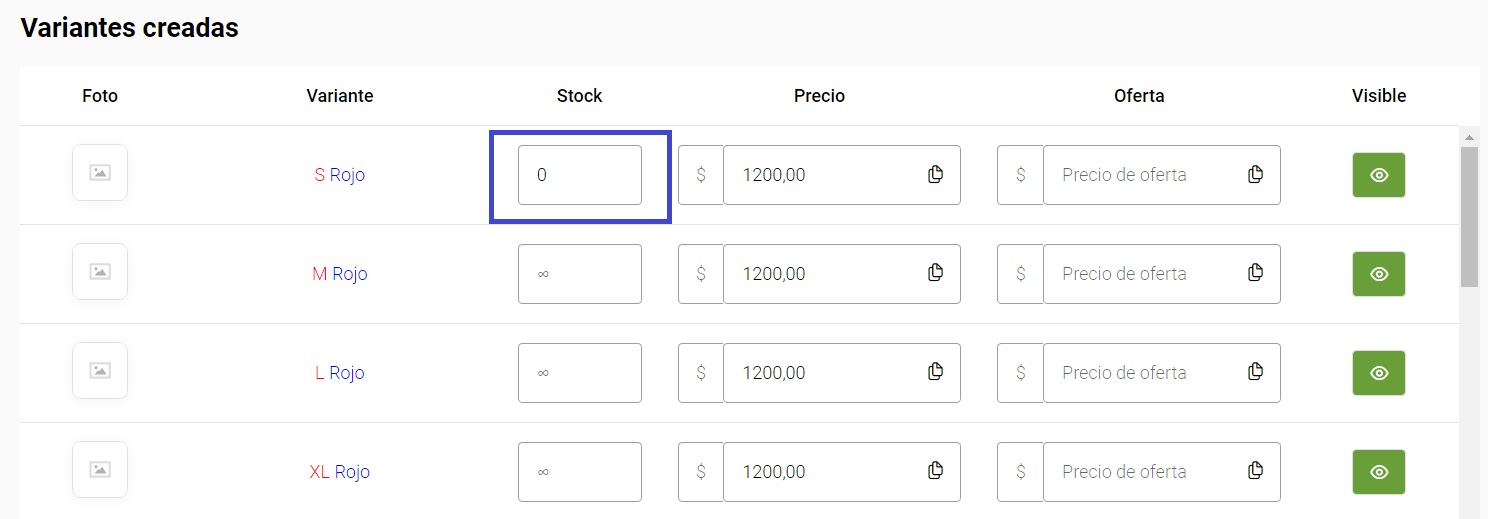
- Para finalizar, hacer clic en “Guardar cambios” en la parte superior derecha. ¡Listo! 🙌
Ya vas a tener tus variantes creadas y las vas a ver reflejadas en tu producto. Podés realizar el mismo procedimiento para el resto de tus productos con variantes o hacerlo con 📝carga masiva vía Excel.
ACLARACIÓN: Si bien podés agregar variantes a tus productos por medio de carga masiva, tené en cuenta que:
- Solo podés agregar variantes a productos nuevos que estés creando con la carga masiva. No van a aplicar en productos ya creados.
- No es posible eliminar variantes mediante carga masiva vía Excel.
Podés ver más información en nuestro artículo 👉¿Qué se puede hacer con carga masiva de productos en Excel?.
Eliminar variantes
Si necesitás eliminar una variante, podés hacerlo ingresando al detalle del producto que corresponda y deslizando hasta la sección de Variantes.
Ahí, debés hacer clic sobre el ícono rojo en el valor de propiedad que quieras eliminar. No te olvides de guardar los cambios para que aplique la modificación.
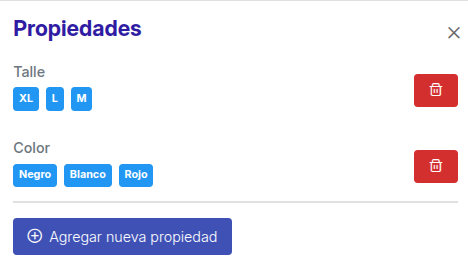
Orden de las variantes
Una vez que creaste las variantes de tu producto, el orden en el que se van a mostrar en tu tienda van a depender de:
- El orden en que están en tu Administrador dentro del detalle del producto
- Las variantes con stock
Es decir, la primera variante que se haya agregado en el producto es la que se va a mostrar en primer lugar. Sin embargo, si esa variante no tiene stock, se va a mostrar primero la información de la siguiente que sí lo tenga.
En el ejemplo a continuación, debería mostrarse primero la variante “Negro” y su información, pero, como no tiene stock disponible, se va a mostrar el precio correspondiente a la siguiente variante en stock, que es “Blanco” en este caso.
De esta forma, se evita que el producto se muestre en el listado “Sin stock” porque la primera variante no esté disponible, cuando en realidad hay disponibilidad del producto en otra variante.